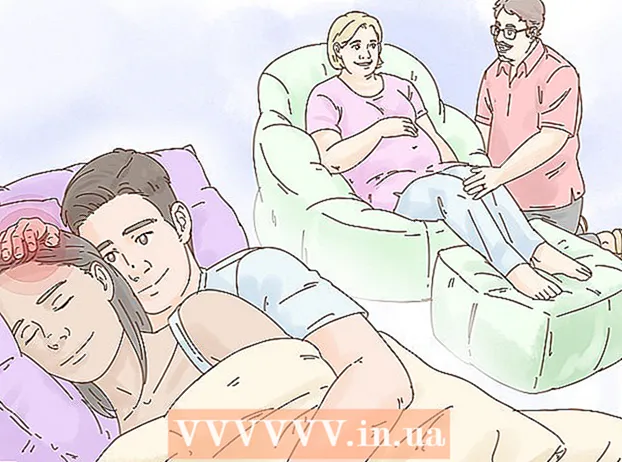Автор:
John Pratt
Дата Створення:
10 Лютий 2021
Дата Оновлення:
1 Липня 2024

Зміст
- Крок
- Спосіб 1 з 5: Видаліть програму за панеллю інструментів
- Спосіб 2 з 5: Видаліть налаштування MyStart в Internet Explorer
- Спосіб 3 з 5: Видаліть налаштування MyStart у Firefox
- Спосіб 4 з 5: Видаліть налаштування MyStart у Chrome
- Спосіб 5 з 5: Видаліть налаштування MyStart у Редакторі реєстру
"MyStart Incredibar" - це дуже прикрі "панелі інструментів" або розширення браузера, які можуть негативно вплинути на спосіб використання Інтернету. На жаль, ви не можете позбутися розширення, просто натиснувши кнопку. Щоб повністю видалити "MyStart Incredibar" з вашого пристрою, виконайте наведені нижче дії.
Крок
Спосіб 1 з 5: Видаліть програму за панеллю інструментів
 Відкрийте панель керування. Клацніть на Пуск і виберіть у меню "Панель управління". У розділі "Програми" виберіть "Програми та функції" (Windows 7). У Windows XP виберіть "Додати / видалити програми". Переконайтесь, що всі вікна браузерів закриті.
Відкрийте панель керування. Клацніть на Пуск і виберіть у меню "Панель управління". У розділі "Програми" виберіть "Програми та функції" (Windows 7). У Windows XP виберіть "Додати / видалити програми". Переконайтесь, що всі вікна браузерів закриті. - У Windows 8 натисніть клавішу Windows + X і виберіть "Програми та функції".
 Шукайте "Incredibar" та "Web Assistant". Incredibar встановлюється як дві окремі програми, тому видалити панель інструментів може бути важко. Обов’язково видаліть обидві програми.
Шукайте "Incredibar" та "Web Assistant". Incredibar встановлюється як дві окремі програми, тому видалити панель інструментів може бути важко. Обов’язково видаліть обидві програми. - Incredibar може також відображатися під назвами "Incredibar Games", "Incredibar Music" або "Incredibar Essentials".
 Видаліть програми. Виберіть програми зі списку та виберіть «Видалити». Це видалить програму за панеллю інструментів, але вам все одно доведеться видалити розширення для кожного браузера.
Видаліть програми. Виберіть програми зі списку та виберіть «Видалити». Це видалить програму за панеллю інструментів, але вам все одно доведеться видалити розширення для кожного браузера.
Спосіб 2 з 5: Видаліть налаштування MyStart в Internet Explorer
 Видаліть пошукову систему MyStart. Клацніть на значок шестірні у верхньому правому куті. Виберіть у меню "Керування доповненнями". У вікні, що відкриється, виберіть «Керувати пошуковими системами». Видаліть зі списку "MyStart Search" та "Incredibar". Обов’язково завжди видаляйте обидва елементи.
Видаліть пошукову систему MyStart. Клацніть на значок шестірні у верхньому правому куті. Виберіть у меню "Керування доповненнями". У вікні, що відкриється, виберіть «Керувати пошуковими системами». Видаліть зі списку "MyStart Search" та "Incredibar". Обов’язково завжди видаляйте обидва елементи.  Змініть домашню сторінку. Ще раз натисніть на значок шестерні та виберіть "Властивості браузера". На вкладці "Загальні" видаліть адресу MyStart у розділі Домашня сторінка та заповніть потрібну домашню сторінку. Натисніть "Застосувати", щоб зберегти зміни.
Змініть домашню сторінку. Ще раз натисніть на значок шестерні та виберіть "Властивості браузера". На вкладці "Загальні" видаліть адресу MyStart у розділі Домашня сторінка та заповніть потрібну домашню сторінку. Натисніть "Застосувати", щоб зберегти зміни.  Видаліть дані браузера. На вкладці "Загальні" в "Властивості браузера" натисніть кнопку "Видалити ..." під історією веб-перегляду, щоб видалити файли cookie. Буде видалено всі файли cookie, пов’язані з MyStart.
Видаліть дані браузера. На вкладці "Загальні" в "Властивості браузера" натисніть кнопку "Видалити ..." під історією веб-перегляду, щоб видалити файли cookie. Буде видалено всі файли cookie, пов’язані з MyStart.
Спосіб 3 з 5: Видаліть налаштування MyStart у Firefox
 Видаліть панель інструментів. Клацніть на меню Firefox і виберіть "Додатки". Клацніть на "Розширення" у лівій колонці. Натисніть кнопку "Видалити" поруч із панеллю інструментів MyStart.
Видаліть панель інструментів. Клацніть на меню Firefox і виберіть "Додатки". Клацніть на "Розширення" у лівій колонці. Натисніть кнопку "Видалити" поруч із панеллю інструментів MyStart.  Видаліть пошукову систему MyStart. Клацніть на піктограму пошукової машини поруч із полем пошуку у вікні Firefox. Виберіть у меню "Керування пошуковими системами". Клацніть на "MyStart Search" і натисніть на кнопку "Видалити".
Видаліть пошукову систему MyStart. Клацніть на піктограму пошукової машини поруч із полем пошуку у вікні Firefox. Виберіть у меню "Керування пошуковими системами". Клацніть на "MyStart Search" і натисніть на кнопку "Видалити".  Змініть домашню сторінку. Клацніть на меню Firefox і виберіть "Параметри". На вкладці "Загальні" ви можете ввести нову адресу поруч із "Домашня сторінка:".
Змініть домашню сторінку. Клацніть на меню Firefox і виберіть "Параметри". На вкладці "Загальні" ви можете ввести нову адресу поруч із "Домашня сторінка:".  Скиньте свої уподобання. Введіть адресу "about: config" в адресному рядку та натисніть Enter. Підтвердьте, що хочете продовжити, а потім введіть "mystart" у поле пошуку над списком, що з’явиться. Тепер ви побачите список налаштувань, змінених MyStart. Клацніть правою кнопкою миші на кожному елементі та виберіть «Скинути».
Скиньте свої уподобання. Введіть адресу "about: config" в адресному рядку та натисніть Enter. Підтвердьте, що хочете продовжити, а потім введіть "mystart" у поле пошуку над списком, що з’явиться. Тепер ви побачите список налаштувань, змінених MyStart. Клацніть правою кнопкою миші на кожному елементі та виберіть «Скинути».  Видаліть дані браузера. Клацніть на меню Firefox, наведіть курсор миші на "Історія" та виберіть "Видалити недавню історію". У вікні, яке зараз відкриється, змініть проміжок часу на "Усі", нижче встановіть прапорець "Файли cookie", "Буфер" та "Історія навігації та завантажень". Клацніть на "Видалити зараз".
Видаліть дані браузера. Клацніть на меню Firefox, наведіть курсор миші на "Історія" та виберіть "Видалити недавню історію". У вікні, яке зараз відкриється, змініть проміжок часу на "Усі", нижче встановіть прапорець "Файли cookie", "Буфер" та "Історія навігації та завантажень". Клацніть на "Видалити зараз".
Спосіб 4 з 5: Видаліть налаштування MyStart у Chrome
 Видаліть розширення Incredibar. Натисніть кнопку меню у верхньому правому куті вікна. Кнопка виглядає як три горизонтальні лінії. Виберіть "Інші інструменти", а потім "Розширення". Шукайте розширення Incredibar і клацніть піктограму кошика для сміття поруч із ним, щоб видалити його.
Видаліть розширення Incredibar. Натисніть кнопку меню у верхньому правому куті вікна. Кнопка виглядає як три горизонтальні лінії. Виберіть "Інші інструменти", а потім "Розширення". Шукайте розширення Incredibar і клацніть піктограму кошика для сміття поруч із ним, щоб видалити його.  Видаліть пошукову систему MyStart. Ще раз натисніть кнопку меню вгорі праворуч і виберіть "Налаштування". У розділі "Пошук" натисніть "Керувати пошуковими системами". Виберіть будь-яку пошукову систему та натисніть "Встановити за замовчуванням". Коли MyStart більше не є пошуковою системою за замовчуванням, ви можете вибрати пошукову систему MyStart і натиснути кнопку "X", щоб видалити її.
Видаліть пошукову систему MyStart. Ще раз натисніть кнопку меню вгорі праворуч і виберіть "Налаштування". У розділі "Пошук" натисніть "Керувати пошуковими системами". Виберіть будь-яку пошукову систему та натисніть "Встановити за замовчуванням". Коли MyStart більше не є пошуковою системою за замовчуванням, ви можете вибрати пошукову систему MyStart і натиснути кнопку "X", щоб видалити її.  Видаліть дані браузера. Натисніть кнопку меню вгорі праворуч і виберіть "Історія". Угорі списку натисніть кнопку "Очистити історію перегляду". Переконайтеся, що принаймні "Файли cookie та інші дані веб-сайтів та плагінів", "Кешовані зображення та файли" та "Історія перегляду" перевіряються, а для періоду часу встановлено значення "перше використання". Натисніть кнопку "Очистити історію перегляду", щоб видалити все.
Видаліть дані браузера. Натисніть кнопку меню вгорі праворуч і виберіть "Історія". Угорі списку натисніть кнопку "Очистити історію перегляду". Переконайтеся, що принаймні "Файли cookie та інші дані веб-сайтів та плагінів", "Кешовані зображення та файли" та "Історія перегляду" перевіряються, а для періоду часу встановлено значення "перше використання". Натисніть кнопку "Очистити історію перегляду", щоб видалити все.
Спосіб 5 з 5: Видаліть налаштування MyStart у Редакторі реєстру
 Відкрийте редактор реєстру. Натисніть кнопку Пуск, а потім Виконати. Введіть "regedit" у текстовому полі та натисніть "Виконати". Після цього відкриється програма Редактор реєстру. Будьте обережні, якщо ви видалите щось, що ви не впевнені, що це таке, після цього система може не працювати належним чином.
Відкрийте редактор реєстру. Натисніть кнопку Пуск, а потім Виконати. Введіть "regedit" у текстовому полі та натисніть "Виконати". Після цього відкриється програма Редактор реєстру. Будьте обережні, якщо ви видалите щось, що ви не впевнені, що це таке, після цього система може не працювати належним чином. - У Windows 8 натисніть Windowskey + X і виберіть "Запустити". Введіть "regedit".
- Шукайте MyStart та Incredibar. Ви знайдете їх у різних місцях реєстру. Шукайте такі елементи в HKEY_CURRENT_USER та HKEY_LOCAL_MACHINE:
HKEY_CURRENT_USER Software Conduit RevertSettings http://mystart.Incredibar.com?a=1ex6GUYANIc&i=38
HKEY_CURRENT_USER Software IM 38 "PPD"
HKEY_CURRENT_USER Software ImInstaller Incredibar
HKEY_CURRENT_USER Software Incredibar
HKEY_CURRENT_USER Software Incredibar-Games_EN
HKEY_CURRENT_USER Software Microsoft Internet Explorer Main StartPage "http://mystart.Incredibar.com?a=1ex6GUYANIc&i=38"
HKEY_LOCAL_MACHINE SOFTWARE Conduit Панелі інструментів "Incredibar-Games AND Toolbar"
HKEY_LOCAL_MACHINE SOFTWARE Incredibar-Games_EN панель інструментів
HKEY_LOCAL_MACHINE SOFTWARE Microsoft Internet Explorer Панель інструментів "Incredibar-Games AND Toolbar"
HKEY_LOCAL_MACHINE SOFTWARE Microsoft Windows CurrentVersion Uninstall Incredibar-Games AND Toolbar  Видалені елементи. Щоб видалити елементи після їх знаходження, клацніть на них правою кнопкою миші та виберіть «Видалити». Підтвердьте свій вибір, якщо це необхідно. Повторіть цей процес для кожного елемента.
Видалені елементи. Щоб видалити елементи після їх знаходження, клацніть на них правою кнопкою миші та виберіть «Видалити». Підтвердьте свій вибір, якщо це необхідно. Повторіть цей процес для кожного елемента.